Not
Bu sayfaya erişim yetkilendirme gerektiriyor. Oturum açmayı veya dizinleri değiştirmeyi deneyebilirsiniz.
Bu sayfaya erişim yetkilendirme gerektiriyor. Dizinleri değiştirmeyi deneyebilirsiniz.
Not
Yeni ve geliştirilmiş Power Platform yönetim merkezi artık genel önizlemede! Yeni yönetim merkezini, belirli sonuçlara daha hızlı ulaşmanıza yardımcı olan görev odaklı gezinti ile kullanımı daha kolay olacak şekilde tasarladık. Yeni Power Platform yönetim merkezi genel kullanılabilirliğe geçtiğinde yeni ve güncelleştirilmiş belgeler yayımlayacağız.
Klasör izlemeyi kullanarak, nerede olursanız olun herhangi bir aygıttan sanal olarak müşteri etkileşimlerini izleyin. Izlenen bir klasörü ayarladıktan sonra, müşteri etkileşimi uygulamaları (Dynamics 365 Sales, Dynamics 365 Customer Service, Dynamics 365 Field Service, Dynamics 365 Marketing ve Dynamics 365 Project Service Automation) otomatik olarak izlemek için bu klasöre e-posta sürükleyebilir veya taşıyabilirsiniz. Ayrıca, klasör için ilgili bir kayıt ayarlarsanız (örneğin, belirli bir hesap veya fırsat kaydı), müşteri etkileşimi uygulamaları söz konusu klasördeki tüm e-postayı otomatik olarak belirli bir kayıtla ilişkilendirir. İzlenen klasörler Exchange Online, Web'de Outlook'da ya da Exchange destekleyen herhangi bir mobil uygulamada çalışır.
![]()
Bahşiş
İzlenen klasörler Exchange Gelen Kutusu kurallarıyla çalışır. Bu, belirli bir klasöre otomatik olarak e-posta iletilerini yönlendirmeyi kolaylaştırır. Örneğin, e-postayı bir Contoso ilgili kişisinden izlenen Contoso klasörüne otomatik olarak yönlendiren belirli bir Contoso fırsatına bağlı bir Exchange kuralı ayarlayın. Kuralları ayarlama hakkında daha fazla bilgi ver.
Klasör izlemeyi çalışırken görmek için CRM Online'da Klasör Düzeyinde İzleme videosuna bakın.
İzlenen klasörleri kullanma gereksinimleri
Klasörleri izleme özelliğinin de yöneticiniz tarafından etkinleştirilmesi gerekir. Daha fazla bilgi için yöneticinize başvurun. İzlenen klasörleri etkinleştirme hakkında yönetici bilgileri için bkz: Klasör düzeyinde izlemeyi yapılandırma.
Kuruluşunuz e-posta eşitleme yönteminiz olarak sunucu tarafı eşitlemesi kullanmalıdır. Kuruluşunuzun kullandığı eşitleme yöntemini bilmiyorsanız yöneticinize başvurun. Sunucu tarafı eşitlemesini ayarlama hakkında yönetici bilgileri için bkz: Sunucu tarafı eşitlemesini ayarlama.
İzlenen klasörü ayarlama
Web uygulamasında, gezinti çubuğunda Seçenekler
 tıklayın.
tıklayın.Kişisel Seçenekleri Ayarla iletişim kutusunda, E-posta sekmesine, ardından da Dynamics 365 içinde izlemek için e-posta iletilerini seçin altında, Klasör İzleme Kurallarını Yapılandırma'ya tıklayın.
Klasör Düzeyinde İzleme iletişim kutusunda, Exchange Klasörü altında, + Yeni Klasör Eşlemesi'ne tıklayın, görünen kutuda aşağı oka ve ardından izlemek istediğiniz klasöre tıklayın.
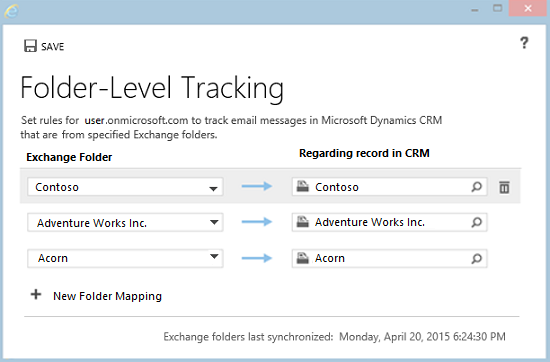
Not
Exchange Gelen Kutusu içinde yalnızca izleme klasörünü veya alt klasörleri izleyebilirsiniz. Yalnızca seçtiğiniz klasör izlenecektir. Örneğin, alt klasörler içeren bir klasör seçerseniz, bu iletişim kutusunda özellikle seçmediğiniz sürece alt klasörler izlenmez. İzleyebildiğiniz klasör sayısı en fazla 25'tir.
Klasörü belirli bir kayda (örneğin bir hesaba veya fırsata) bağlamak istiyorsanız Dynamics 365 uygulamalarındaki İlgili Kayıt altında Arama düğmesine
 tıklayın ve ardından kaydı arayın.
tıklayın ve ardından kaydı arayın.İzlemek istediğiniz ek klasörler için 3 ve 4 numaralı adımları yineleyin ve (isteğe bağlı) ilgili kayıtlara bağlayın.
Klasörler eklemeyi ve bağlamayı tamamladığınızda Kaydet'e tıklayın.
Klasör izleme için en iyi yöntemler
Taşınabilir aygıtlarınızda klasör izlemeden yararlandığınızdan emin olun. Aygıtınız Exchange e-postayı destekliyorsa, klasör izleme otomatik olarak çalışır. Hiçbir şey yüklemeniz gerekmez. E-postayı otomatik olarak izlemek için e-postayı bir izlenen klasöre taşıyın veya sürükleyin.
Bir klasör için ilgili kayıt ayarlayıp ayarlamamak, klasörü nasıl kullanmayı planladığınıza bağlıdır:
Birçok farklı müşterilerden küçük miktarda e-posta alırsanız belirli bir kayda bağlı olmayan "Dynamics 365'te İzle" (veya benzer bir adı) olarak adlandırılan tek bir klasör oluşturmak isteyebilirsiniz. Bu şekilde, iletileri otomatik olarak izlemek için o klasöre sürükleyebilirsiniz. Daha sonra bu klasördeki bir e-posta iletisini belirli bir kayda bağlamak isterseniz bu etkinlik kaydını açın ve ardından İlgili alanını doldurun.
Belirli bir müşteriden büyük miktarda e-posta alırsanız, yalnızca bu müşteriye ait bir klasör oluşturun (veya var olan bir klasörü kullanın) ve belirli bir kayda bağlayın. Örneğin, Contoso klasörü oluşturun ve Contoso firma kaydına veya fırsat kaydına ilgili kaydı ayarlayın.
İzlenen e-postaya yanıt olan bir e-posta, yalnızca yanıt e-postası Gelen Kutusunda ise otomatik olarak izlenir. El ile ya da Outlook kurallarıyla Gelen Kutusundaki bir alt klasöre taşınmışsa, otomatik olarak izlenmez. Geçici çözüm: (1) kurala dayalı klasör yönlendirmesini kullanmayın veya (2) izlenmesi gerektiğini düşündüğünüz herhangi bir e-posta yanıtını Gelen Kutusundaki bir klasörden el ile taşımayın.
Aynı ilgi kaydına birden çok klasör ayarlayabilirsiniz. Örneğin, Contoso Satış Teklifi klasörü ve Contoso Yasal Konular klasörünü aynı Contoso firma kaydına bağlayabilirsiniz.
Belirli bir süre içinde farklı kayıtlar için aynı klasörü kullanmamak en iyi yöntemdir. Örneğin, Müşteri 1'le ilgili bir fırsat için e-posta iletişimini izliyorsunuz ancak fırsatı kazandınız ve artık o müşteri ile iletişimi daha fazla izlemeniz gerekmez. Bu klasördeki ilgili kaydı çalışmakta olduğunuz yeni bir müşteriyle (Müşteri 2) değiştirmek isteyebilirsiniz. Ancak, bunu yaparsanız, bu klasördeki ilgili müşteri 1, e-posta da dahil olmak üzere tüm e-posta müşteri 2 ile ilişkili olacaktır. Bu nedenle bu durumda müşteri 2 ile ilişkili yeni bir klasör oluşturmak ve sonra bu yeni klasörü müşteri 2 için ilgili kayıt ayarlamak için en iyisidir. Ardından, müşteri 1 klasöründeki ilgili kaydı silebilirsiniz.
İzlenen klasörün içinde izlenmeyen bir klasör ekleyebilirsiniz. Örneğin, Contoso ilgili kişisinden gelen kişisel e-postayı saklamak istediğinizi varsayalım. Contoso klasörü altında Kişisel bir alt klasör oluşturun ve izlenmeyecek şekilde bırakın.
Artık bir klasörü izlemeniz gerekmiyorsa, performansla ilgili nedenlerden dolayı izlemeyi kaldırmak iyi bir fikirdir. Bir klasörü izlemeyi kaldırmak için klasörü Klasör Düzeyinde İzleme iletişim kutusundan kaldırın.
Klasörleri izlemeyi kaldırdığınızda, taşıdığınızda, sildiğinizde veya klasörleri yeniden adlandırdığınızda veya ilgili kaydı değiştirdiğinizde ne olur?
Aşağıdaki tabloda, klasörleri izlemeyi kaldırdığınızda, taşıdığınızda, sildiğinizde veya izlenen bir klasöre bağlı ilgili kaydı değiştirdiğinizde ne olacağı gösterilmektedir.
| Eylem | Sonuç |
|---|---|
| Klasör Düzeyinde İzleme iletişim kutusundan silerek bir klasörü izlemeyi kaldırın | Daha önce klasörde bulunan tüm e-posta iletileri hala izlenir ve ilgili kayıt hala bu e-posta iletilerine bağlı durumda kalır. Bu klasöre eklediğiniz yeni e-posta iletileri izlenmez. |
| Outlook veya Exchange'den klasör silme | Bu klasörde bulunan tüm e-posta iletileri Outlook veya Exchange Online'dan silinir. Bu klasörde önceden izlenmekte olan e-posta iletileri müşteri etkileşimi uygulamalarından silinmez. |
| Outlook veya Exchange'te klasör taşıma | Klasör ve tüm içeriği izlenmeye devam edecektir. Bir klasörü Gelen Kutusunun dışında bir klasöre taşırsanız, klasör düzeyinde izleme kuralları devre dışı bırakılır. |
| Outlook veya Exchange'te klasör kaldırma | Klasör ve tüm içeriği izlenmeye devam edecektir. İpucu: Klasörleri yeniden adlandırdığınızda, yazılım izleme amacıyla Exchange klasör kimliğini kullanır; klasörün gerçek adına bağımlı değildir. Bir klasörü silip sonra silinmiş klasörle aynı ada sahip yeni bir klasörü yeniden adlandırmayı bilmeniz önemlidir. Örneğin, 1 klasörü silerseniz, klasör 2'yi oluşturun ve sonra klasör 2'yi klasör 1 olarak yeniden adlandırın. Bu durumda özgün klasör 1 için izleme bilgileri saklanmaz. |
| Klasör Düzeyinde İzleme iletişim kutusundaki bağlantıyı silerek izlenen klasör ve belirli bir kayıt arasındaki bağlantıyı kaldırın | Daha önce bağlı tüm iletiler bu klasöre bağlanacak şekilde devam eder. Bu klasöre eklenen yeni iletiler bağlantılı olmaz. |
| Farklı bir klasöre belirli bir kayda bağlı izlenen klasördeki bir e-posta iletisini taşıma | Yeni klasörde ilgili bir kayıt yoksa, e-posta iletisi özgün kayıtla bağlantılı olmaya devam eder. Yeni klasörde ilgili bir kayıt varsa, e-posta iletisi bu ilgili kayda bağlanır. |
| İzlenen klasör aracılığıyla farklı bir ilgili kaydı bağlı bir e-posta iletisi için ilgili kaydı el ile değiştirme | İzlenen klasörün kuralı öncelikli olur. Klasör eşitlendiğinde, ilgili kaydı el ile değiştirmeniz durumunda bile e-posta iletisi klasör izleme kuralında belirtilen kayda yeniden bağlanır. Bu durumda ilgili kaydı değiştirmek için aşağıdakilerden birini yapın: - İletiyi istediğiniz kayda bağlı izlenen bir klasöre taşıyın. - İlgili kaydı el ile değiştirmeden önce Klasör Düzeyinde İzleme iletişim kutusunda ilgili kayıt bağlantısını kaldırın. - Belirli e-posta iletisini izlenen klasörün dışına taşıyın ve bu e-posta iletisi için ilgili kaydı el ile değiştirin. |
| İki kullanıcı farklı ilgili kayıtları olan klasörleri ayırmak için aynı e-posta iletisini taşır | Bir e-posta iletisi için yalnızca bir ilgili kayıt ayarlayabilirsiniz. Bu durumda, ilgili kayda ilk olarak işlenen kayıt bağlanır. |
Ayrıca bkz.
Müşteri etkileşimi uygulamaları ve Microsoft Outlook arasında kayıtları eşitleme hakkında sık sorulan sorular
Klasör Düzeyinde İzleme'yi yapılandırma